做了个智能体,直接一键发小红书,真的太好用了!
今天这篇文章,我以一个实际案例,给大家实践下MCP智能体开发。
MCP智能体,会在2025年迎来新一轮爆发,感兴趣的可以看下。
这是最近几天,基于MCP智能体,做的一个自动发小红书的案例:
首先是使用智能体,自动生成图文笔记,如下图所示:
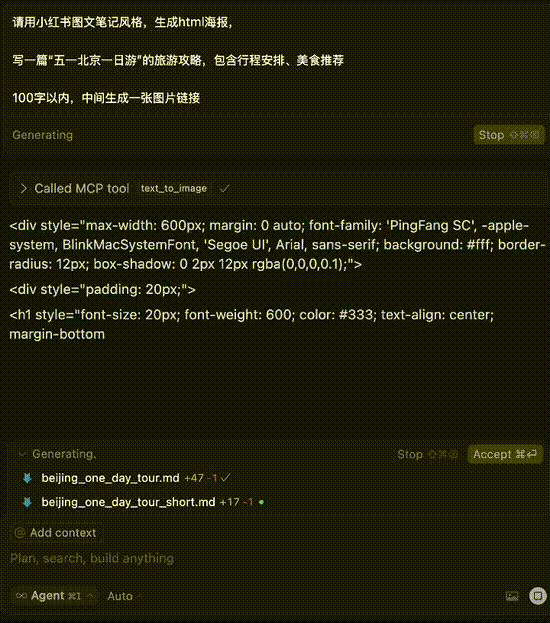
然后使用小红书自动发送笔记工具,实现自动化发送智能体生成的笔记:
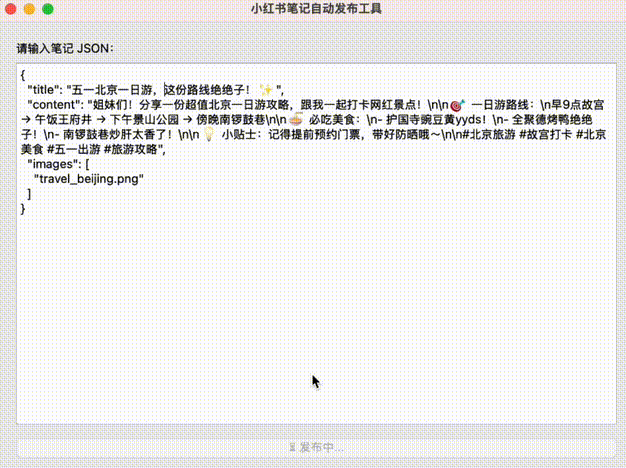
整个过程包括:从生成小红书笔记,再到自动发送,开发工具使用大模型 + MiniMax MCP Server + Python
接下来教程总结整个过程,步骤讲解中间会穿插介绍,MCP开发基本原理,让大家尽量也知其所以然。
1 什么是MCP?
MCP是一个通信协议,全称 Model Context Protocol(模型上下文协议)。为什么要有MCP这个协议呢?
它主要就是为了给大模型(LLM)应用提供一个标准化的接口,使其能够连接和交互外部数据源和工具。通过 MCP,模型能够以统一、标准化的方式访问各种数据源、工具和服务,如下图所示:

**再通俗点理解MCP,你可以把MCP想象成 AI 模型与外部世界沟通的“通用插头”,就像我们给手机充电用的 USB-C 接口一样。因此,**MCP 协议的出现,就像是给 AI 模型配备了一个万能插头,使其可以轻松、安全地连接各种数据源和工具。
**而MCP Server 就是实现了 MCP 协议的服务器。提供资源,****比如文件、数据库记录等,供大模型访问。提供工具,**比如执行某些操作的功能,供 AI 模型调用。
目前国内MCP比较出色的,如MiniMax,阿里云,都部署了自己的MCP Server,而MiniMax的MCP Server,提供了文生文、文生图、文生音频和视频的混出输出,如下图所示:
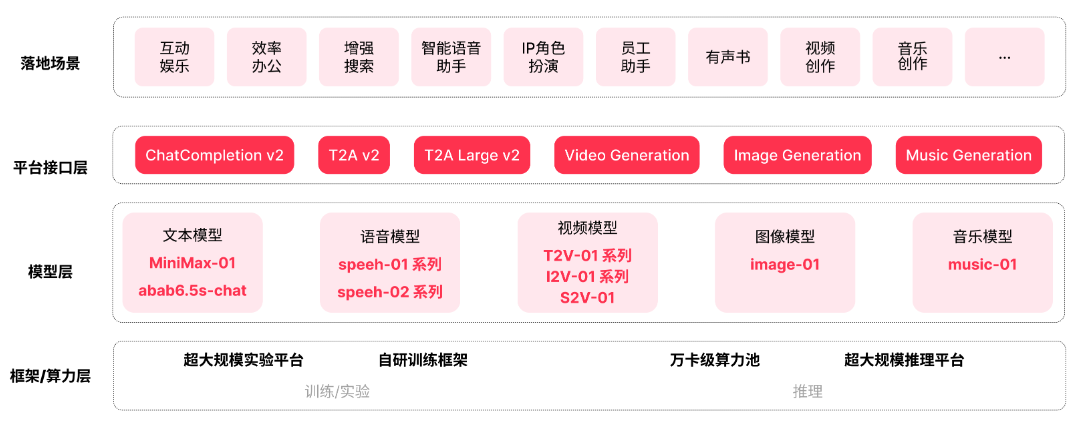
这篇文章咱们选择MiniMax的MCP Server,主要使用他家MCP包括文生语音做一个demo,然后使用文生图,文生视频自动创建小红书笔记。
2 MiniMax MCP Server
配置MiniMax MCP Server主要包括两个步骤:获取MiniMax秘钥,再配置到支持MCP的Client,这里选择Cursor.
第一,获取MiniMax秘钥。
地址:https://platform.minimaxi.com/
登录后,进入账户管理,如下所示:

点击接口秘钥:
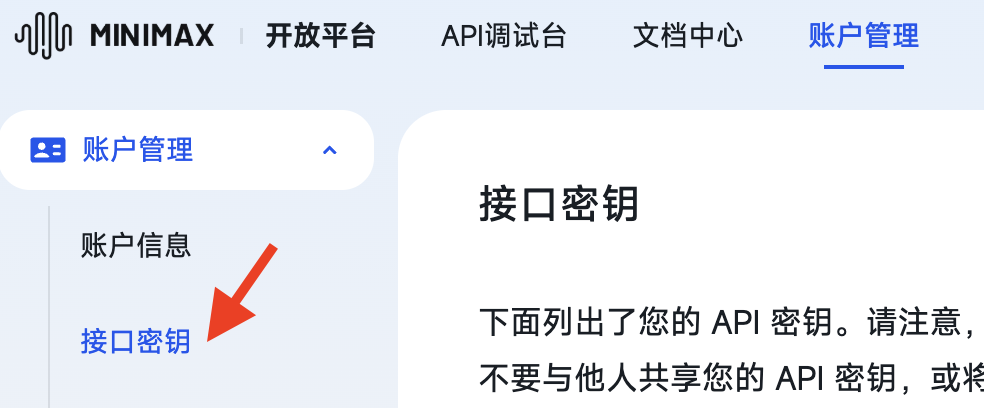
进入下面界面,点击创建新的秘钥,创建后复制秘钥到你自己电脑就行:
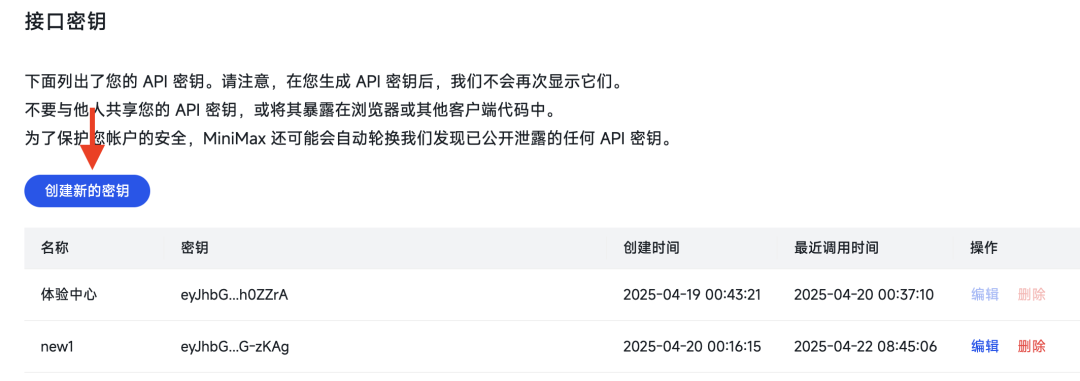
目前登录后直接包括15元,够大家体验一段时间。把上面秘钥保存好,第二步会用到。
第二步,配置MCP客户端之Cursor.
上面咱们有了秘钥,也就相当于MCP Server到手了,接下来找到Settings,点击Cursor Settings:
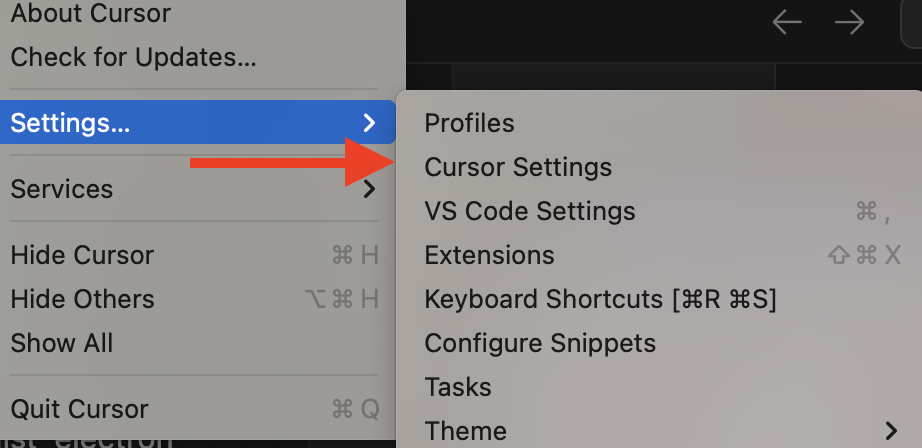
然后点击 MCP,就会进入到MCP配置界面:
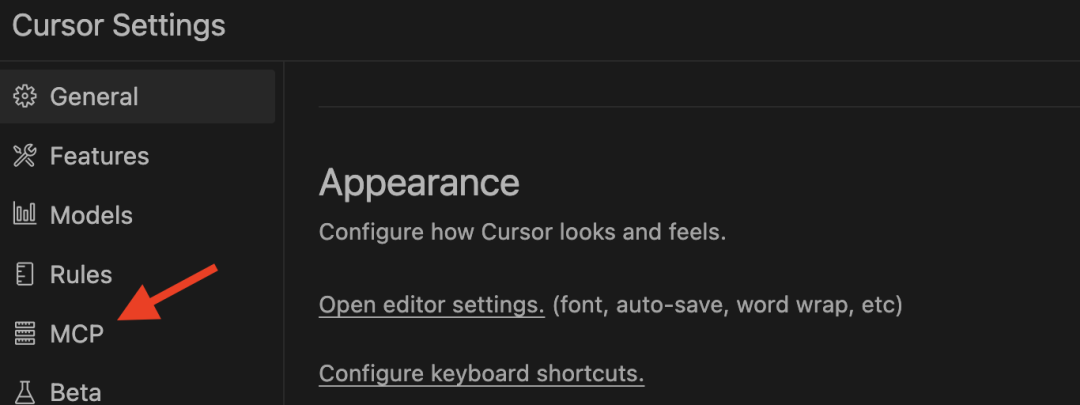
如下图所示,大家直接复制我的这个JSON串,唯一修改的地方就是第一步叫大家保存的秘钥,替换为你自己的:
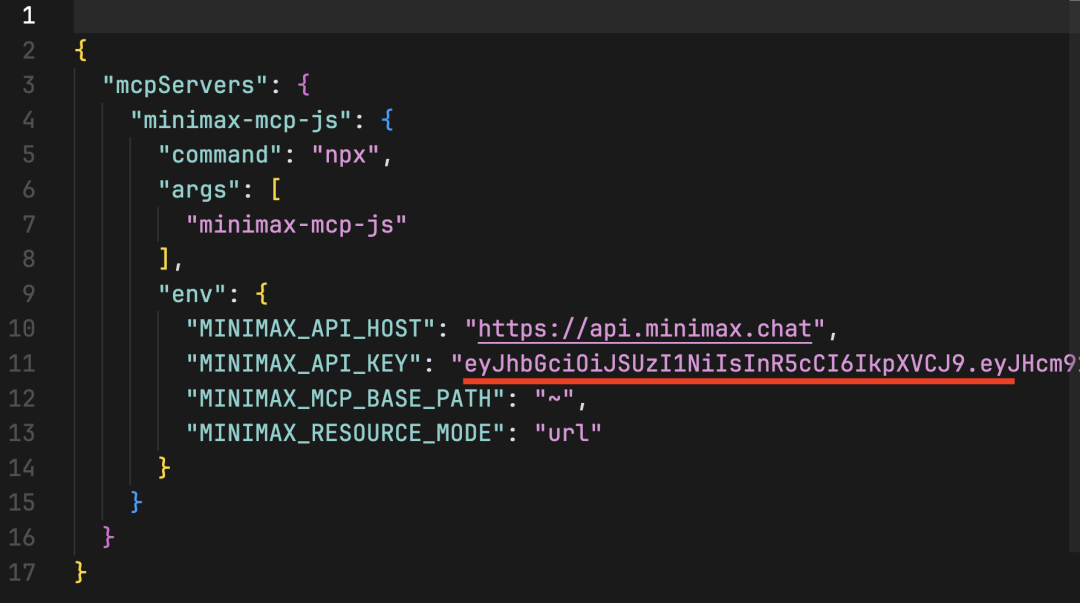
再放一个文字版的JSON,方便大家复制:
{ "mcpServers": { "minimax-mcp-js": { "command": "npx", "args": [ "minimax-mcp-js" ], "env": { "MINIMAX_API_HOST": "https://api.minimax.chat", "MINIMAX_API_KEY": "秘钥替换为你自己的(第一步叫大家保存的)", "MINIMAX_MCP_BASE_PATH": "~", "MINIMAX_RESOURCE_MODE": "url" } } }}
点击保存后进入到这个界面,依次点击两个箭头所指位置,让MiniMax的MCP Server配置生效:
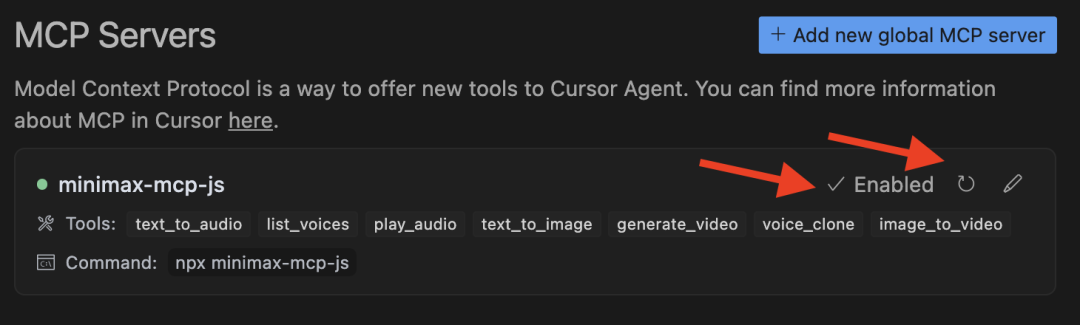
这个地方可能有点问题,如果一直无法生效,可以重启Cursor软件试试。
OK,至此,我们已经配置好了MCP Server 和 Client,进入到下一节,开始使用MCP的时候了。
3 开始使用MiniMax的MCP
咱们先搞个简单测试,右侧面板Cursor这里提问它,如下图划线所示的这个句子发给它:
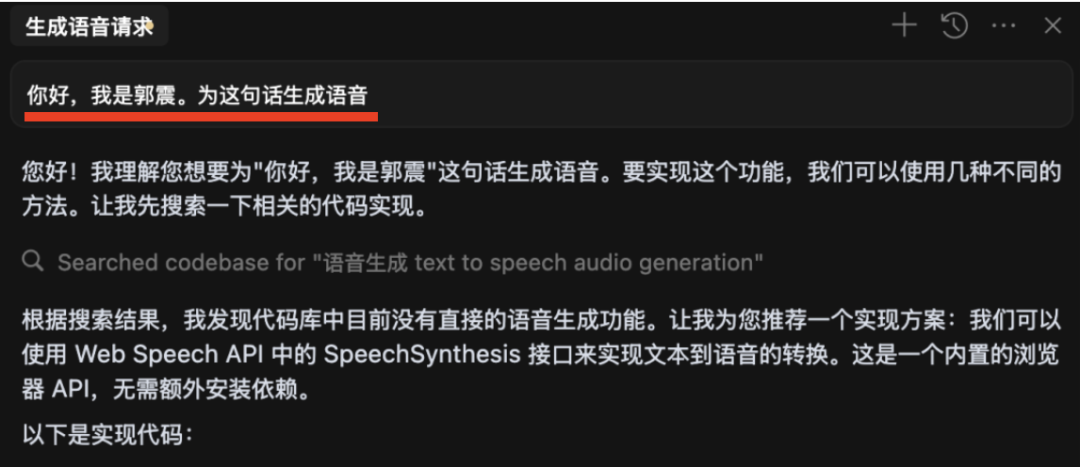
此时可以看到,它的回复不准确,并没有找到MiniMax的MCP,没关系,我们明确给它发信号,告诉它,我已经配置了,请使用它,如下图所示:

上面这个地方大家注意下,我在实践的时候遇到了,经过多次尝试后,发现明确告诉它使用MiniMax MCP server后,它就出现了上面的 Calling MCP tool这个工具调用。
这就说明它已经在文字回复时,识别到语音生成功能大模型本身没有这个工具,但是咱们配置了MCP语音生成工具智能体,所以开始调用此工具,这就是MCP智能体开发,通过MCP能将万物接入到大模型中:

继续对话,可以发现,它识别到了MiniMax的语音工具带有的参数,各种声音生成的模式选择,有你晦涩青年音色,青年大学生音色等等:
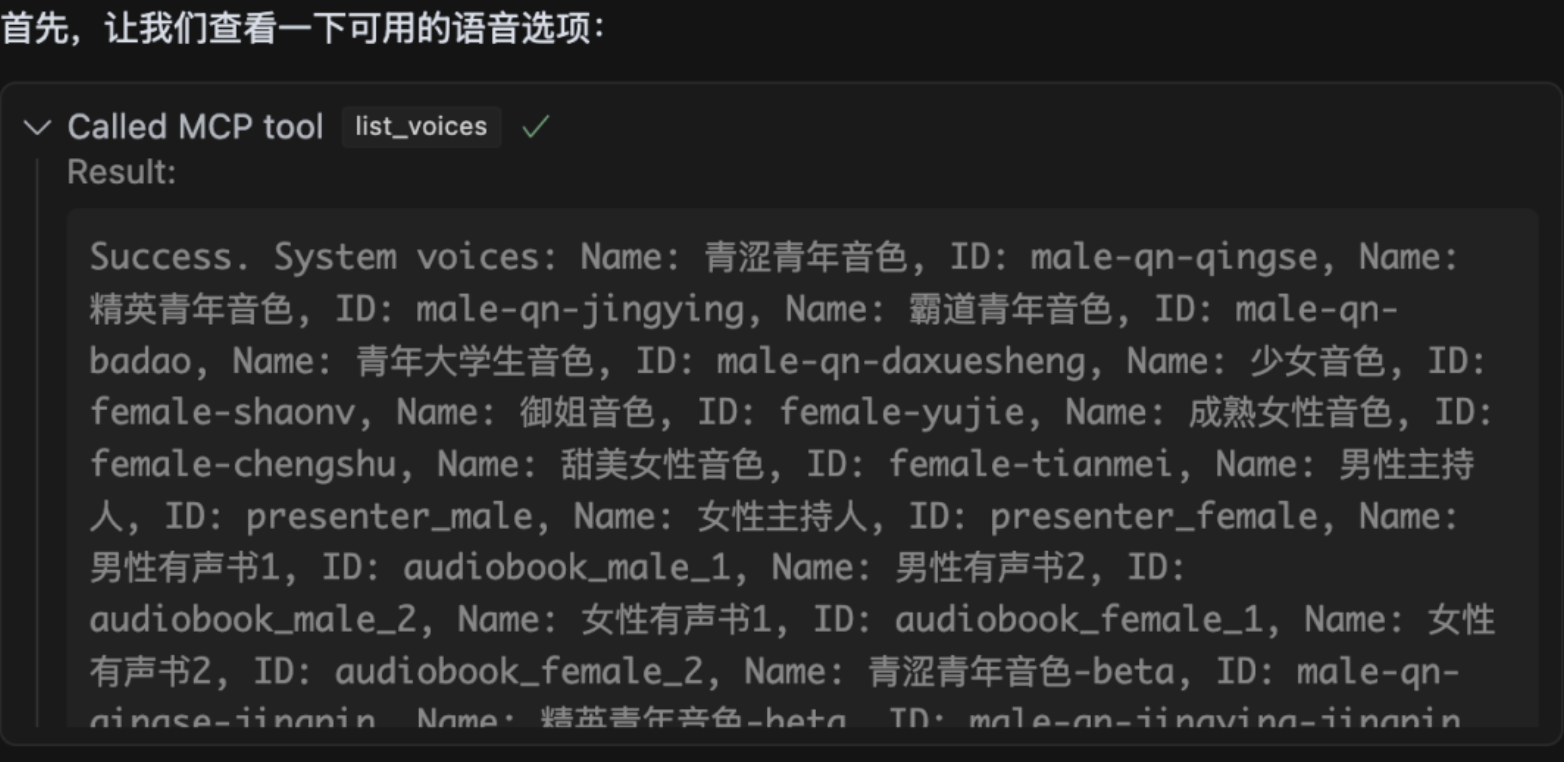
它会默认给我们选择,甜美女生音色,咱们点击 Run tool:
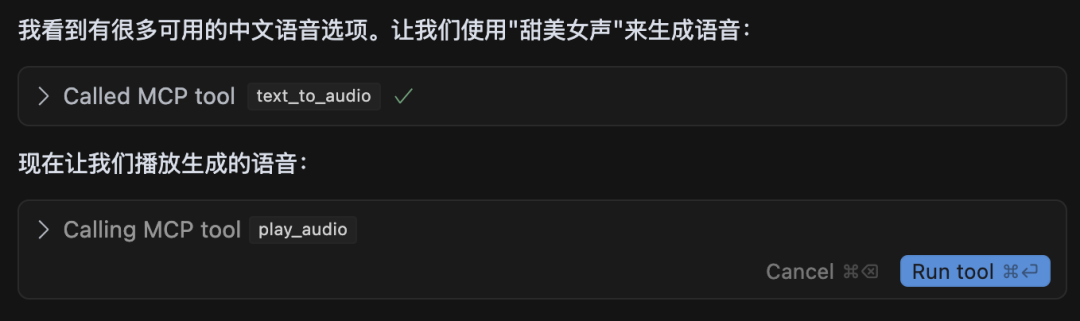
然后开始执行语音生成:
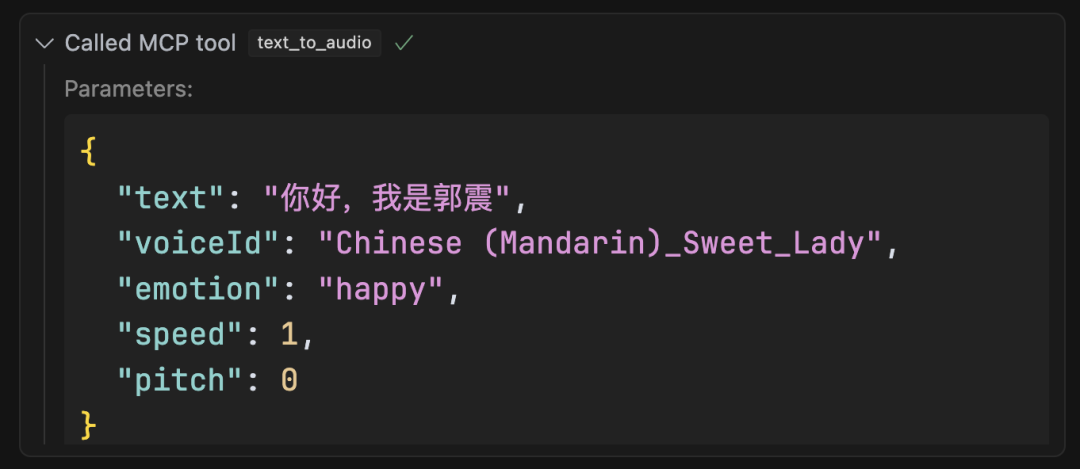
很快就会生成语音,返回结果中带有语音链接:
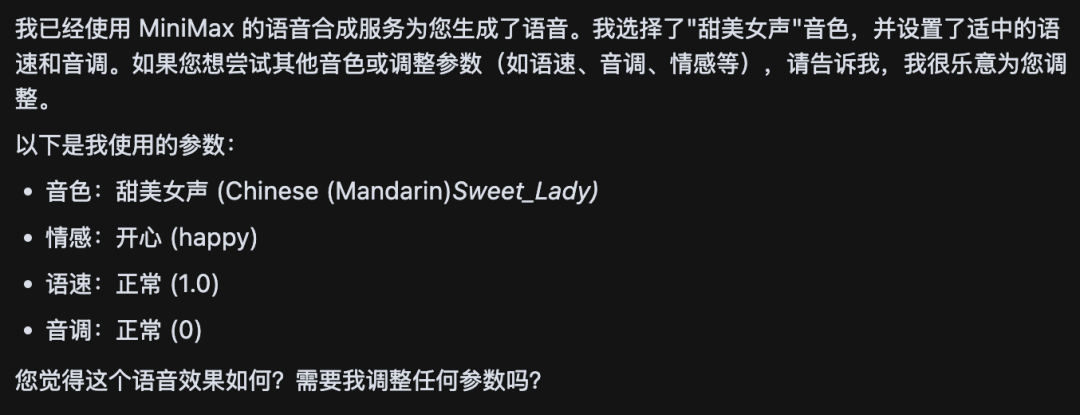
MiniMax MCP还带有一个自动播放的工具,点击可以自动播放:
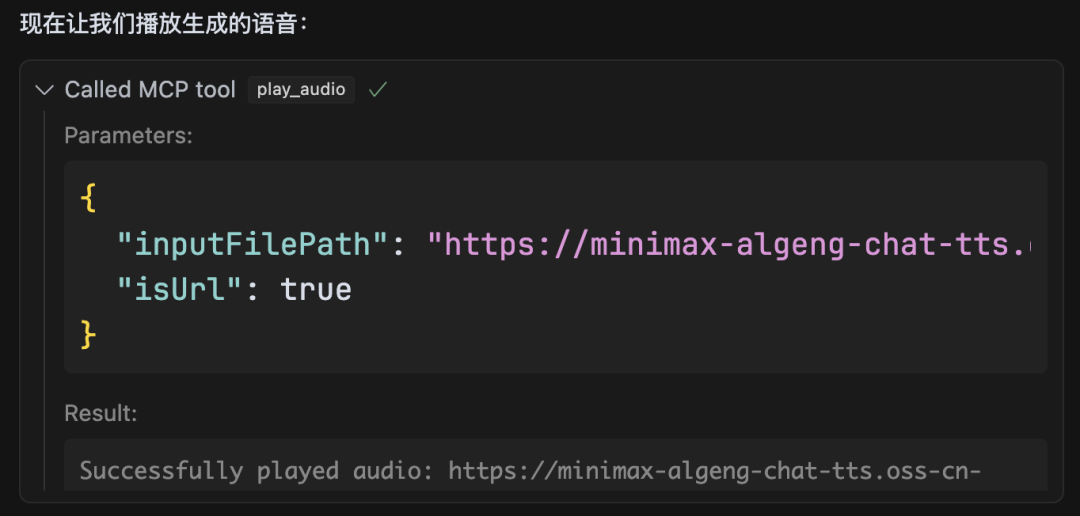
以上会话完成,再发送提示词,回复它换一个隐私,如青年男生音色:
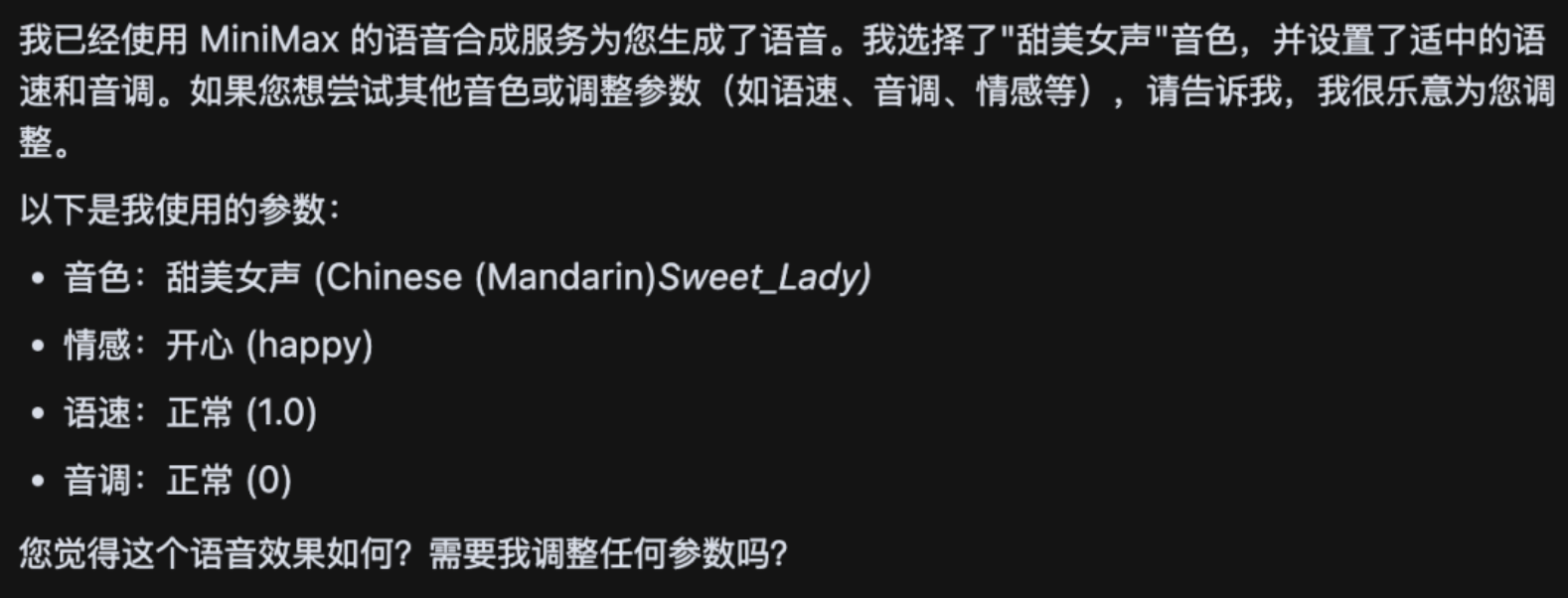
好的,以上咱们MCP第一个工具文生语音就demo完了,接下来正式让智能体开始创作AI图文笔记。
在Cursor右侧区域,咱们使用下面的提示词:
请用小红书图文笔记风格,生成html海报,写一篇“五一北京一日游”的旅游攻略,包含行程安排、美食推荐100字以内,中间生成一张图片链接
然后点击回车,此时Cursor提问我们是否Run tool,也就是是否运行这个MCP工具:
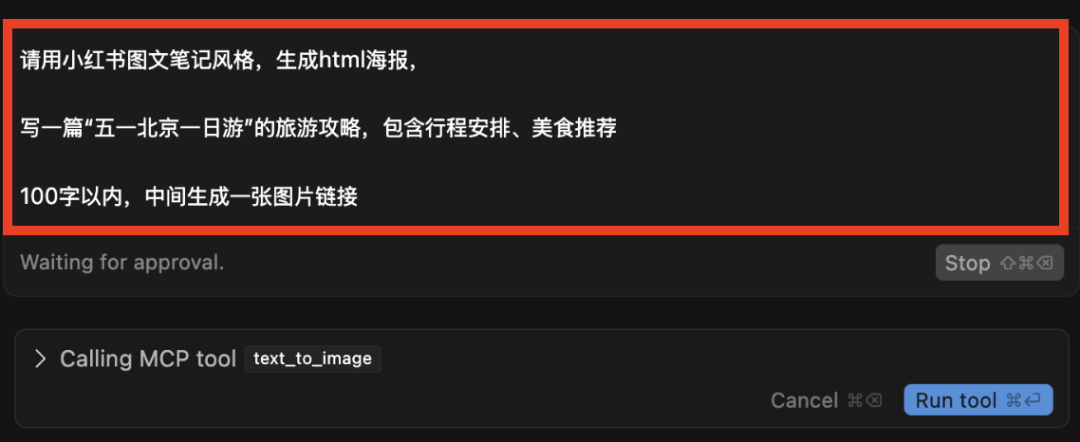
咱们点击Run tool,也就是同意它运行,然后开始创建图文笔记:
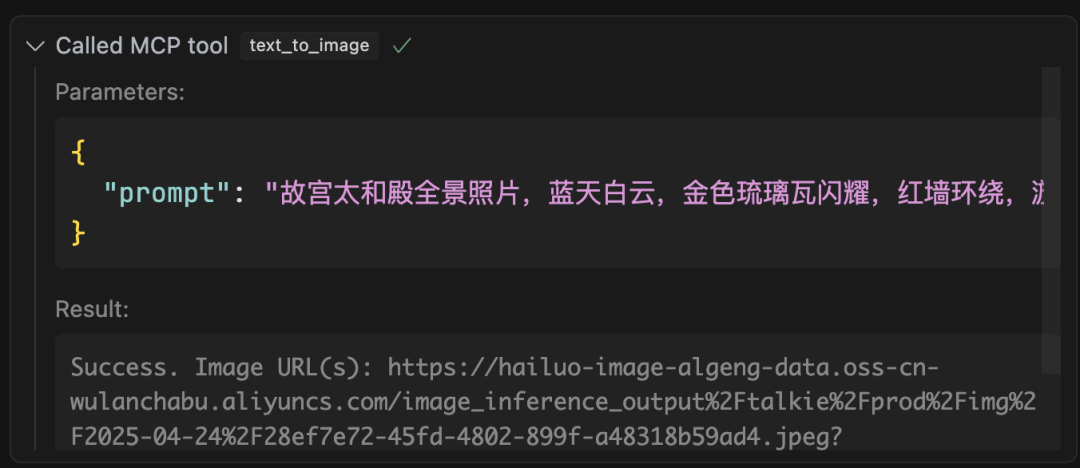
在这里想重点介绍,MCP智能体在中间推理过程,因为咱们知道大模型本身不能直接创建图片、语音和视频,但是接入了MCP智能体的大模型能够判断出自己不能做这个事,然后去MCP智能体工具箱里找,此时找到了,并且开始做推理,等推理完成后它会返回到LLM,并且自动给我们一个完整的推理答案。
如下所示为生成的html文件,前20行:
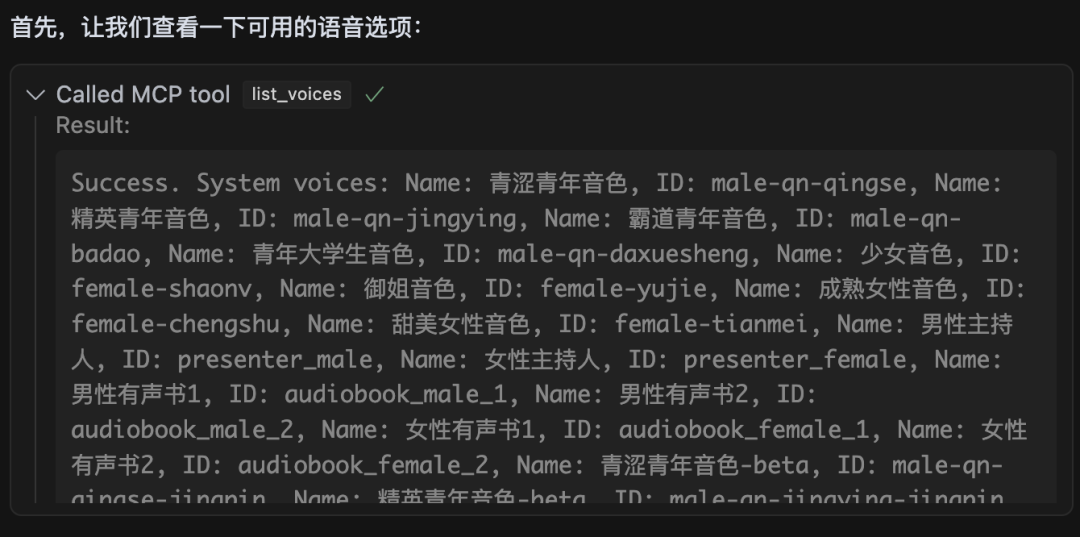
打开这个html文件:
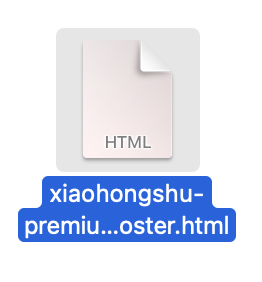
预览效果如文章开头所示:

该有的都有了,文字,表情icon,图片,tag,整体风格符合小红书,样式布局也不错,截个图转为图片,然后就可以直接发布到小红书了。
4自动发送到小红书
智能体自动生成了小红书的图文笔记后,实际上就是上面html截图后的一张优质五一旅游攻略图,要想自动发送,咱们还得带有标题和内容,这些都可以大模型生成,并且自动化,复制JSON串到工具里,然后点击发布笔记:
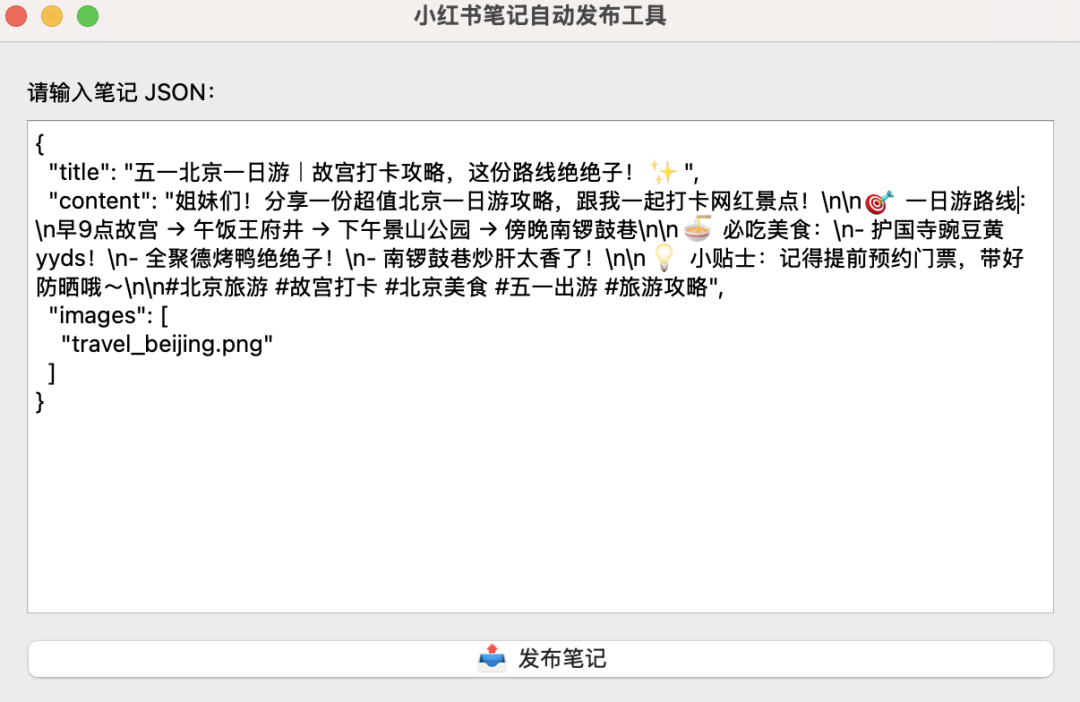
就会自动发送,然后在小红书后台就能看到这篇笔记了:
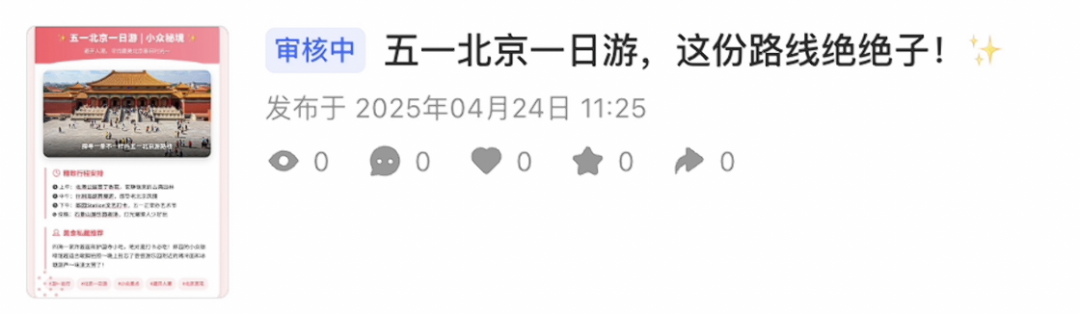
代码主要包括三个文件,另外一个缓存登录文件json,如下图所示:
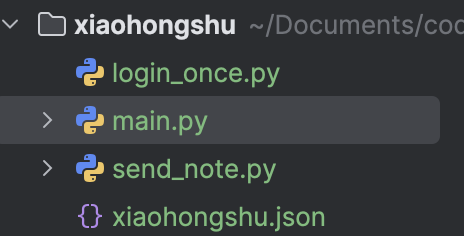
代码主要使用playwright自动操作网页,自动化逻辑如下所示,这是前10行代码:
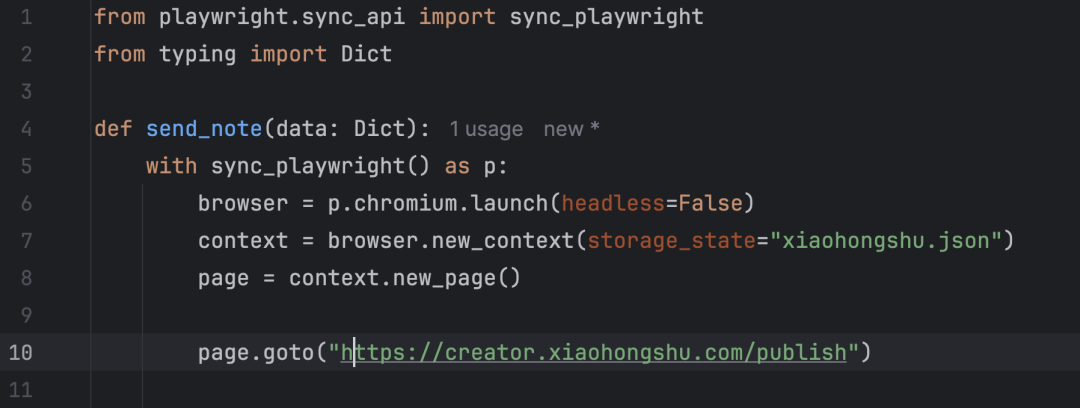
登录一次后,登录cache会被自动缓存到上面的JSON串里:
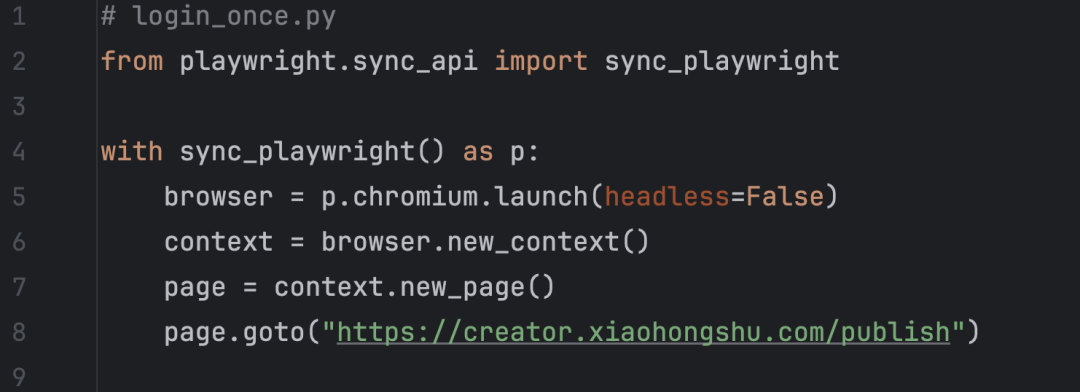
登录一次后,登录cache会被自动缓存到上面的JSON串里。
上个案例,咱们从创作一条笔记到发布成功,全过程就全部讲解完了。
下面咱们看看发布视频笔记的例子。方法相似,一样使用MiniMax MCP服务器自动生成视频和标题、视频介绍,
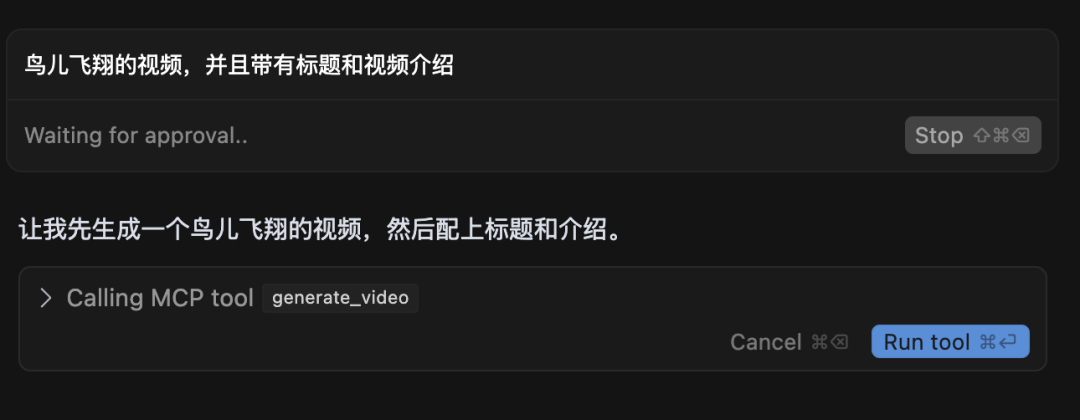
MiniMax生成视频效果如下所示,
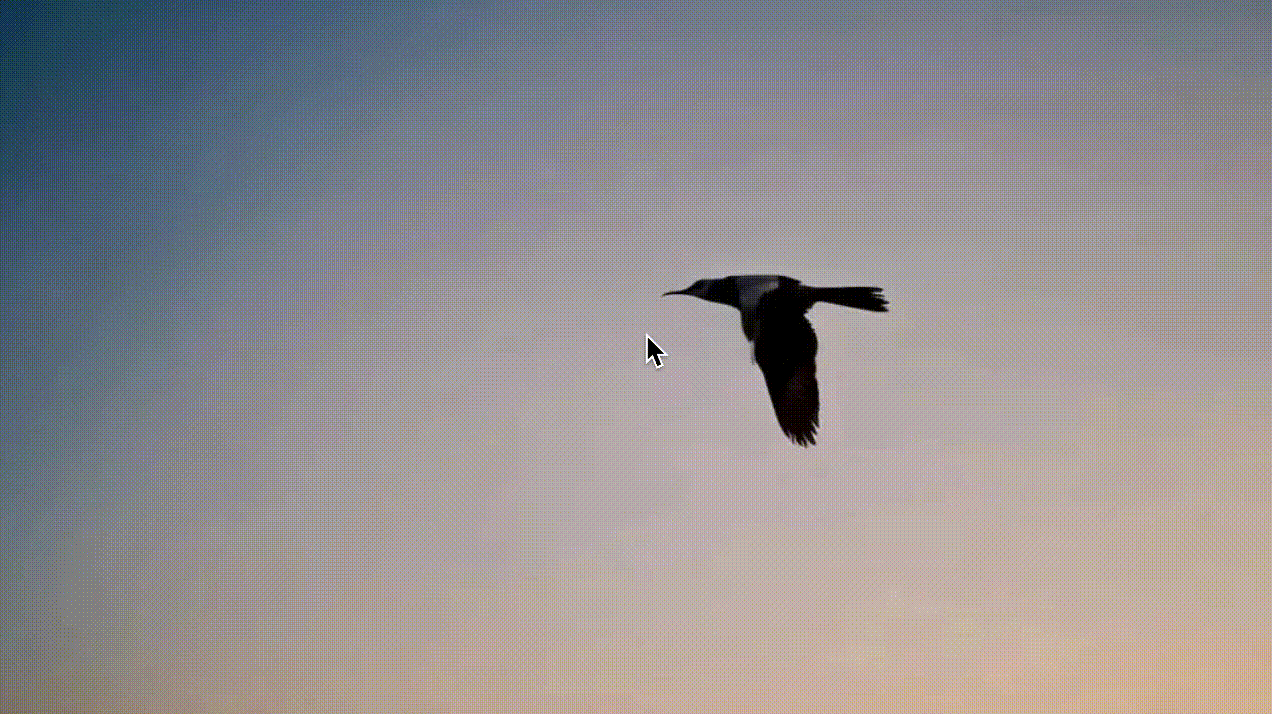
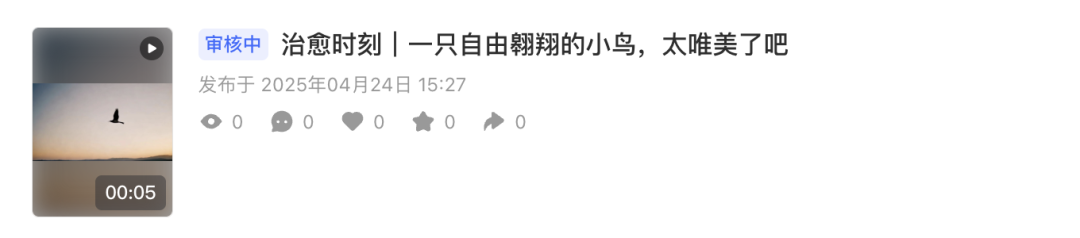
以上就是使用MiniMax MCP智能体,自动生成小红书图文笔记,视频的完整步骤。
最后总结一下
这篇文章用AI自动生成并发送小红书图文和视频笔记为案例,展示了MCP智能体开发步骤。
包括如何从配置MiniMax MCP Server,到实际使用MCP智能体,整个过程不写代码也能搞定。
通过这篇文章,相信大家会初步掌握MCP智能体开发,也建议大家根据文中教程去实践一遍。
更多有意思的MCP智能体,比如生成论文播报,做一个有声电子书,开发一个AI个性化日程提醒等,这些步骤都差不多,感兴趣的可以尝试。
以上全文3580字,32张图。如果觉得这篇文章对你有用,可否点个关注。给我个三连击:点赞、转发和在看。若可以再给我加个⭐️,谢谢你看我的文章,我们下篇再见。
